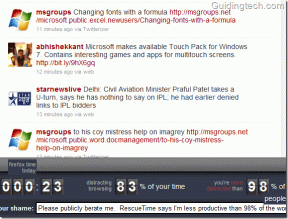LG V10의 세컨드 스크린이 할 수 있는 8가지 깔끔한 트릭
잡집 / / February 14, 2022
LG는 최신 플래그십 Android 스마트폰인 V10으로 도박을 했습니다. 2015년 가을에 데뷔한 V10은 업데이트된 G4, 그러나 그것은 동시에 자립했다. 고무 질감의 후면 덮개와 둥근 금속 측면은 그립을 크게 개선했으며 화면은 5.7인치의 실제 패블릿 크기로 증가했습니다. 하지만 헤드라인을 장식한 것은 위험한 기능 중 하나인 세컨드 스크린이었습니다.

LG는 메인 디스플레이 위에 보조 2.1인치 화면을 배치했습니다. 휴대폰 제조업체가 이런 종류의 개념을 시도한 것은 이번이 처음이 아닙니다. 삼성은 과거에 그것을 탐구했습니다. 연속체 그리고 최근에는 갤럭시 노트 에지.
아아, 시장의 대부분은 보조 스크린에서 어깨를 으쓱했습니다. 하지만 LG는 이를 받아들일 준비가 되어 있지 않았다. 제조업체는 구현을 가치 있게 만들기 위해 많은 노력을 기울였으며, 눈에 보이는 것이 더 많은 것이 사실입니다. 그래서 우리는 V10의 세컨드 스크린이 할 수 있는 모든 깔끔한 것들을 훑어볼 것이다.
1. 알림
세컨드 스크린의 가장 분명한 기능 중 하나는 알림. 보조 디스플레이는 많은 알림을 처리하여 기본 디스플레이 환경을 깨끗하고 중단 없이 유지할 수 있습니다.
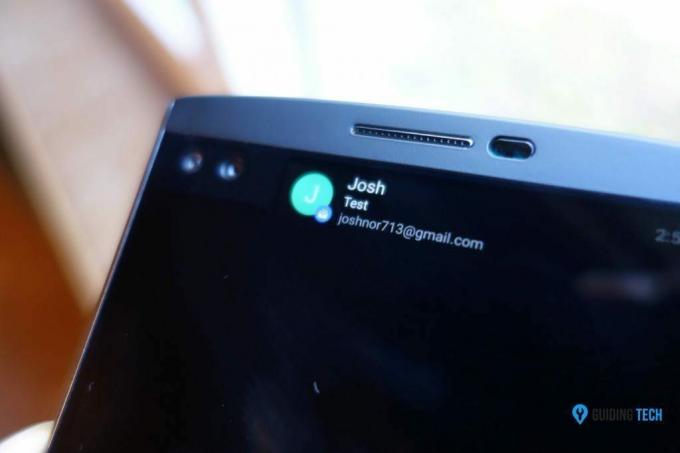
좋은 점은 두 번째 화면의 알림 시스템이 문자나 이메일이 오면 바로 푸시하는 것과 같은 기본 사항에 국한되지 않는다는 것입니다. 예를 들어 LG는 전화 통화에 대한 상호 작용을 코딩했습니다. 전화가 오면 볼 수 있는 디스플레이 중앙에 숫자 팝업 그리고 녹색 픽업 또는 빨간색 무시하다 슬라이더 버튼, 모두 돌리지 않고 켜짐 메인 디스플레이.
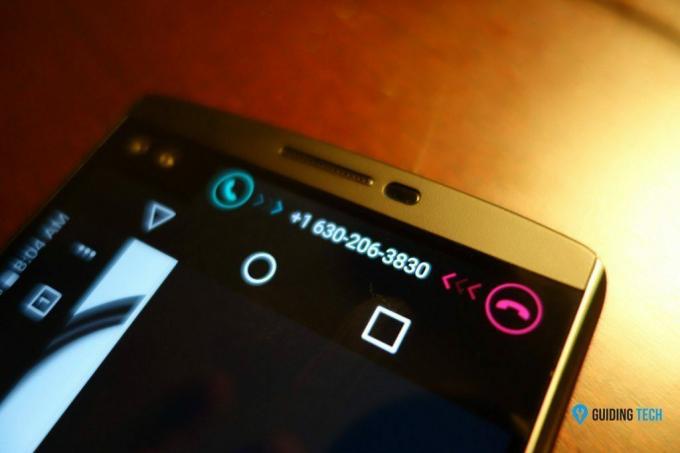
또한 알림을 클릭할 수 있습니다(해당 앱의 바로 가기). 따라서 예정된 이벤트에 대한 알림이 표시되는 경우 해당 알림을 클릭하면 이벤트 세부 정보로 이동합니다.
2. 항상 켜짐
나는 이렇게 말할 것이다 항상 켜짐 기능 두 번째 화면의 가장 유용한 기능 중 하나입니다. 메인 디스플레이가 꺼져 있을 때 유용한 전화 정보가 항상 상단에 표시됩니다.

이것이 깔끔한 이유는 전원을 켜거나 만지지 않고도 휴대 전화의 상태를 한 눈에 볼 수 있기 때문입니다. 화면 왼쪽에는 현재 알림에 대한 앱 아이콘이 쌓여 있습니다. 오른쪽에서 당신은 현재 날씨, 날짜, 시간 및 배터리 잔량 확인.

걱정하는 것은 당연하다. 배터리 영향 화면을 항상 켜두는 것. 그러나 영향은 미미합니다. 상황에 따라 밝기가 지능적으로 바뀝니다. 전화기가 유휴 상태일 때 어두워지고 끄다 휴대전화가 주머니에 있을 때(주머니에서 꺼내면 불이 켜집니다).
팁: 이 기능을 끄려면 할 수 있습니다. V10 내에서 표시하다 설정에서 두 번째 화면 설정을 누릅니다. 그런 다음 비활성화 메인 화면이 꺼져 있을 때 표시" 설정.
3. 음악 컨트롤
LG는 똑똑했다 음악 재생 제어 허용 두 번째 화면에서 음악이 재생되고 회전할 때 끄다 메인 디스플레이에서 여전히 재생/일시 정지, 뒤로 이동하거나 전화기 상단에서 다음 트랙으로 건너뛸 수 있습니다. 현재 재생 중인 노래도 볼 수 있습니다.
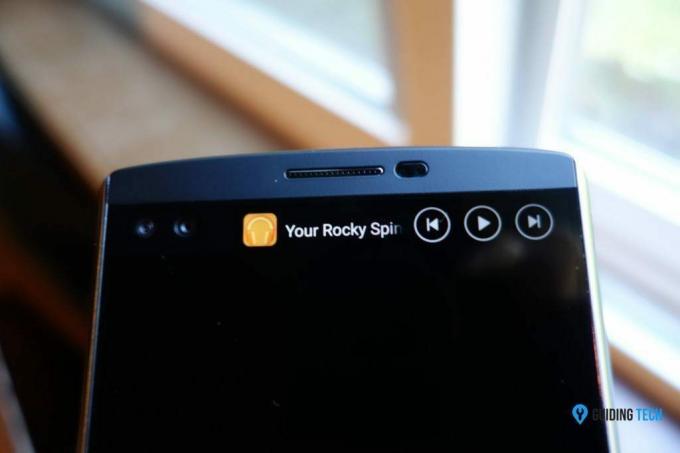
컨트롤이 사라지기 전에 놓친 경우(몇 초 동안만 켜져 있음) 두 번째 화면에서 왼쪽에서 오른쪽으로 스와이프하면 다시 표시됩니다.
또한 메인 디스플레이가 켜져 있을 때 음악 컨트롤을 사용할 수 있습니다. 켜짐, 하지만 해당 설정은 기본적으로 활성화되어 있지 않습니다. 로 이동 표시하다 설정 및 두 번째 화면 설정.

그런 다음 메인 화면이 켜져 있을 때 표시.


이 영역에서는 기본적으로 두 번째 화면에서 활성화할 컨트롤을 시스템에 알려줍니다. 가로로 스와이프하여 다양한 컨트롤에 액세스할 수 있습니다. 활성화 뮤직 플레이어 설정하고 패널로 스와이프하면 모든 설정이 완료됩니다.

4. 빠른 설정
두 번째 화면에는 메인 디스플레이를 켜지 않고도 토글할 수 있는 4가지 빠른 설정이 있습니다. 전화기가 꺼져 있는 동안 두 번째 화면에서 오른쪽에서 왼쪽으로 스와이프하면 4개의 아이콘이 표시됩니다.

왼쪽에서 오른쪽으로 다음을 수행할 수 있습니다.
- 다음 사이에 휴대전화의 사운드 프로필을 설정합니다. 켜짐 그리고 떨리다.
- Wi-Fi를 켜거나 끕니다.
- 손전등(휴대폰의 후면 플래시)을 켜거나 끕니다.
- 카메라 앱을 실행합니다.
5. 즐겨찾는 앱
두 번째 화면이 항상 표시하는 내용은 사용자에게 달려 있습니다. 어떤 패널에 있든 다른 패널로 스와이프하지 않는 한 유지됩니다. 좋아하는 기능이 있는 경우 유용합니다. 예를 들어 가장 많이 사용한 앱 목록 항상 존재, 당신은 그것을 설정할 수 있습니다.

최대 5개의 즐겨찾는 앱을 선택하여 빠른 액세스를 위해 맨 위에 배치할 수 있습니다. 삼성은 비슷한 기능을 추가했습니다. 갤럭시 S6 엣지+ (앱 엣지).
6. 콘택트 렌즈
더 전통적인 의미로 전화기를 사용하는 경우(사람들에게 연락하기 위해) 자주 사용하는 연락처 중 5개를 항상 표시하도록 설정할 수 있습니다. 삼성이 비슷한 시도를 하는 것을 본 적이 있을 것입니다. 갤럭시 S6 엣지 (피플 엣지).

"+" 기호를 누르고 그 자리에 갈 사람을 선택하기만 하면 됩니다. 연락처를 탭하면 전화를 걸거나 문자를 보낼 수 있는 바로 가기가 제공됩니다.
7. 최근 앱
두 번째 화면의 최근 앱 목록은 내가 가장 좋아하는 기능 중 하나입니다. 나는 결코 발견하지 못했다 Google의 최근 앱 캐러셀 인터페이스 가장 효율적인 방법이 됩니다. LG의 구현에는 가장 최근에 사용한 5개의 앱이 항상 맨 위에 표시되어 Google의 최근 앱 버튼을 먼저 눌러야 하는 추가 단계가 필요하지 않습니다(멀티태스킹이 쉬워짐).

앱 안팎으로 이동할 때 목록이 실시간으로 변경됩니다. 현재 라인업에 표시되지 않은 앱으로 이동하면 해당 아이콘이 전면(가장 왼쪽 지점)에 팝업됩니다. 현재 표시되어 있는 앱으로 이동하면 해당 아이콘이 전면으로 떠 있습니다. 당신의 행동에 따라 변하는 것을 보는 것이 좋습니다.
8. 카메라 컨트롤
두 번째 화면의 마지막 트릭은 LG 카메라 앱의 미묘한 기능입니다. LG는 이 기회를 영리하게 활용하여 추가 화면이 카메라 모드 간의 토글 목록 역할을 하도록 합니다. 단순, 자동, 수동(사진), 수동(녹화), 그리고 스냅 (사진/비디오 콜라주를 만듭니다).

LG의 UX 4.0 사용자 인터페이스 카메라 기능과 관련하여 실제로 제공하므로 V10의 깔끔한 레이아웃에 감사드립니다. 카메라 인터페이스를 더듬는 것보다 샷을 얻는 데 더 많은 걱정을 해야 합니다.
LG의 세컨드 스크린에 대해 어떻게 생각하십니까?
LG는 두 번째 디스플레이를 가치 있는 기능으로 만들기 위해 많은 노력을 기울였습니다. 표면적으로는 속임수처럼 보일 수 있지만 실제로 나타나는 작은 편리함은 이 방법에 뭔가가 있을 수 있음을 보여줍니다.
여러분의 생각을 듣고 싶습니다. 두 번째 화면이 제공하는 것을 보았으니 이제 시도해 보시겠습니까?
2022년 2월 3일 최종 업데이트
위의 기사에는 Guiding Tech를 지원하는 제휴사 링크가 포함될 수 있습니다. 그러나 편집 무결성에는 영향을 미치지 않습니다. 내용은 편향되지 않고 정통합니다.